5 ingyenes windows-programok végrehajtásához a számítógép leállítása időzítő
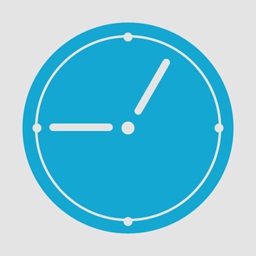
Auto-off timer felszerelt minden, még a legtöbb költségvetési TV. Ez nem az a funkciója-újdonság a piacon a háztartási készülékek, mint a távirányítóval rendelni a megfelelő időben automatikusan kikapcsol még mindig importálni CRT televíziók korában a 90-es évek. És itt a Windows operációs rendszer (még a legfrissebb változat 10) egy szabványos számítógépes időzítő automatikus kikapcsolás valahogy nem jött össze. A nagyon lehetősége az automatikus kikapcsolás a számítógép rendszer egészíti ki, de ez nem egy intuitív grafikus felhasználói felület, amelynek célja a laikusok számára. Lehet rendszeres Windows kikapcsolás időzítő, meg kell lenyomásával + R, hogy hívja a segédprogram ablak „Run” és futtassa a parancsot típus szerint:
shutdown -s -t 3600
Az utóbbi szám - 3600 - a másodpercek száma egy óra, és a változás értékét. Indikátor késleltetési idő előtt automatikus kikapcsolás másodpercben, mert még ha a felhasználó az idő múlásával, és tárolja az időzítő elindul, akkor is neki minden alkalommal más-más időben a számítógép automatikus kikapcsolás van szükség, gyakran még alkonyatkor, számolja meg a másodperc oly sok perc vagy annyi órát. Nos, legalábbis a szokásos Windows számológép grafikus felülettel rendelkezik.
Meg kell emlékezni egy másik csapat is bemutatta a területen a közüzemi „Run”, hogy megszünteti a rendszeres időzítő számítógép auto shut-off:
Szerencsére, a grafikus felhasználói felület a számítógép automatikus kikapcsolás időzítő kivitelezhető segítségével harmadik fél szoftver Windows alá. Az alábbiakban vesszük az első öt közül hárman - ez a néhány kis segédprogramok, hogy végre az automatikus kikapcsolás időzítő Windows, és a másik két - médiaprogramok a képesség, hogy kapcsolja ki a számítógépet, és további funkciók. Minden résztvevő a felülvizsgálat - ral.
Linkek a hivatalos honlapján letölthető szoftver:
1. Az utolsó feladat
Kezdjük azzal, hogy áttekinti a legprimitívebb tagja - egy kis hordozható segédprogram utolsó feladat Fejlesztő Alonewolf Software. Ez egy egyszerű grafikus felület az ideje, hogy állítsa le a számítógépet. Ha rákattint az „Új feladat”, megkapjuk a lehetőséget, hogy adja meg az időt (óra, perc), ami után a számítógép automatikusan kikapcsol.
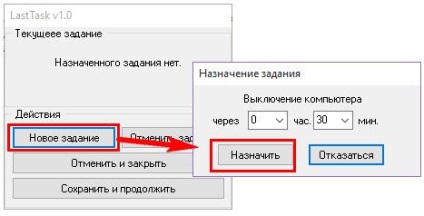
Az utolsó feladat lehetővé teszi, hogy megszünteti a tervezett számítógép automatikus kikapcsolás

Nincs más lehetőség segédprogram már nem létezik.
2. „kikapcsolás”
A „TIMER OFF” a fejlesztő AnvideLabs terméke is minimalista design, de az energiagazdálkodási képességekkel számítógépek még egy kicsit. Amellett, hogy az automatikus kikapcsolás a beállított és megadott idő elteltével, ugyanazon az elven a program a számítógép újraindítására, küldjön egy alvó üzemmódban és a hibernált módba, kilökődik a fiókjába a Windows képernyő lezárásához, kapcsolja ki az internet, és még kikapcsolja a monitort.
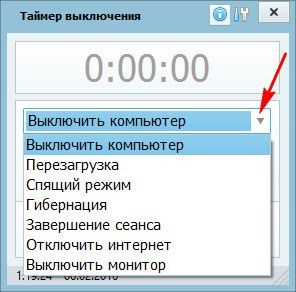
Mindezek a jellemzők köthetők nem csak az adott időben, hanem egy esemény lezárásának egyik nyitott ablak a pályázati rendszer.
Lehet, hogy vajon: Windows 10 őszi Alkotók Frissítés: letöltés
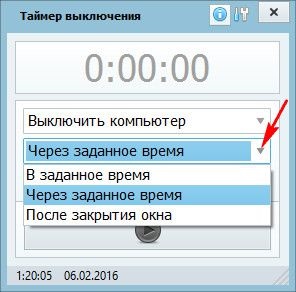
A program „kikapcsolás” van még egy kis része a beállításokat. Között a beállítások - Változás beállított fény témákat a sötét és beállított egy jelszót, hogy ellenőrizzék a kikapcsolási időzítő.
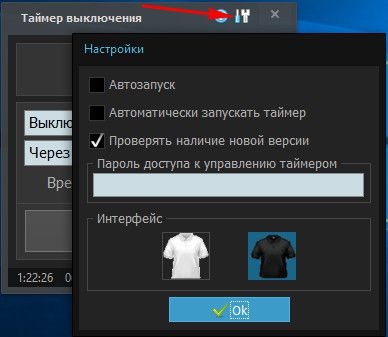
3. Wise Auto Shutdown
Körülbelül ugyanebben az alkalmassága, hogy a második fél felülvizsgálati megvalósított program Wise Auto Shutdown WiseCleaner a fejlesztő, alkotója egy másik, jól ismert program tisztítására és optimalizálja a Windows - Wise Care 365 A program Wise Auto Shutdown is lehetővé teszi, hogy kapcsolja ki a számítógépet, indítsa újra, írja alvó és készenléti üzemmódban, dobja ki egy fiókot a rendszer zárolási képernyőn egy meghatározott időben, vagy azt követően egy bizonyos ideig. Ezen felül, Wise Auto Shutdown magában beállításával napi automatikus kikapcsolás egy bizonyos időben, és az automatikus kikapcsolás, ha a számítógép tétlen.
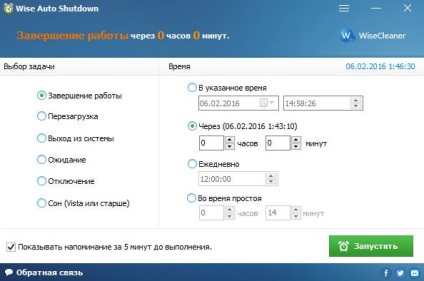
4. GOM Player
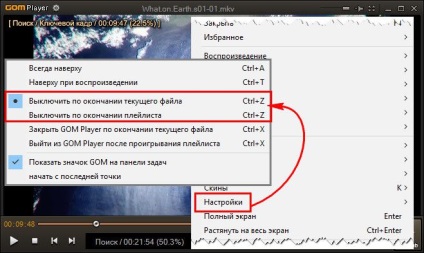
És itt a AIMP lejátszó rendelkezik egy teljes funkciós ütemező, mint például a vezeték számítógépet. Gomb indítsa el a felületen a program az alapértelmezett Skene eljuttatták az eszköztár. Ha más bőr a gombra, nem biztosított, a dob az ütemező lehet tenni mindig AIMP menüben.
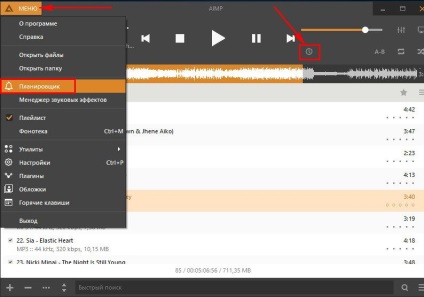
Az ütemező, akkor aktiválja a „aktiválása elalváskapcsoló”, és válasszon egy lehetőséget az automatikus kikapcsolás a számítógép - egy bizonyos idő után egy bizonyos ideig, a lejátszás végén a hangfájlt vagy lejátszási listát. Ezen felül, AIMP kiválaszthatja azt az időtartamot, amely alatt a hangerő fokozatosan csökken.
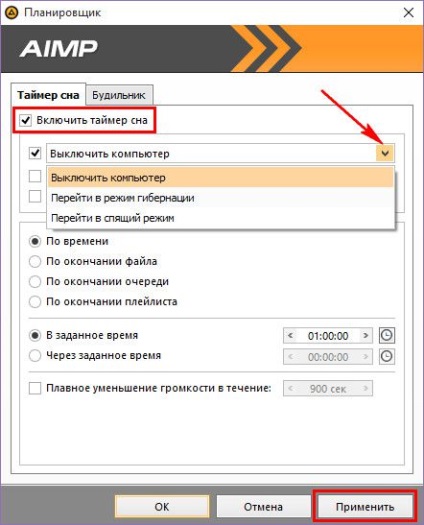
Amellett, hogy a felvétel a számítógép automatikusan küldött az alvó vagy hibernált módban.
A nagy nap!
Szeretne még több érdekes hír a Windows világban?
Csatlakozz hozzánk a távirat!